En Windows 10, puede agregar esta PC a laescritorio, anclarlo al menú Inicio o anclarlo a la barra de tareas. Es una forma rápida de acceder a sus unidades, aunque también puede anclar las unidades locales al panel de navegación en el Explorador de archivos. Para las unidades externas, debe pasar por el Explorador de archivos para acceder a ellas, o puede hacer que se abran automáticamente a través de las opciones de ejecución automática de la unidad. Si desea poder acceder a unidades externas desde su escritorio, puede usar una aplicación llamada TweakNow Drive Shortcut. Puede agregar unidades al escritorio independientemente de si son unidades externas o unidades de red.
Agregar unidades al escritorio
Descargue e instale TweakNow DriveShortcut.
Esto es anecdótico pero durante la instalación, miel monitor externo se apagó y los medios que estaba reproduciendo desde mi disco externo comenzaron a tartamudear. Como precaución, desconecté tanto la unidad externa como el monitor. Es posible que desee desconectar unidades externas mientras instala la aplicación.
Una vez que la aplicación se instale, deberá configurarPrimero. La aplicación le permite elegir qué tipos de unidades se agregan al escritorio. Puede habilitar un acceso directo de escritorio para unidades de CD, unidades extraíbles (externas / USB), una unidad fija (unidades internas), una unidad de red y una unidad RAM. Una vez que haya seleccionado los tipos de unidades para las que desea usar la aplicación, haga clic en el botón Guardar en la parte superior.
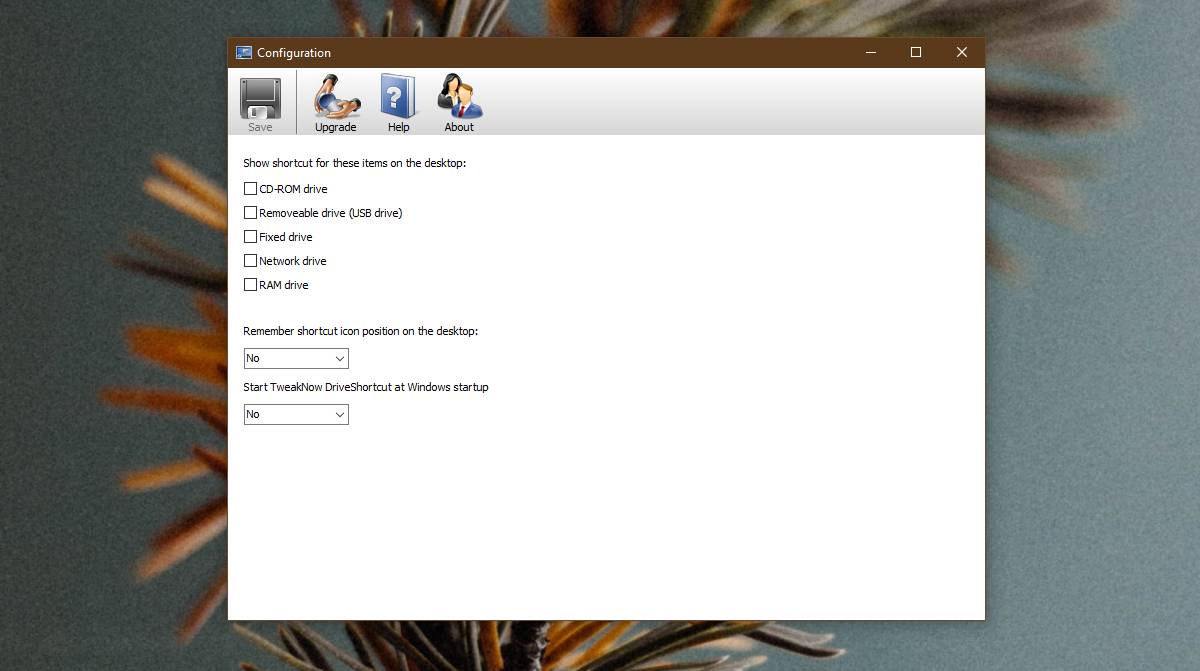
Cierre la ventana y la aplicación se minimizará albandeja del sistema. Conecte su unidad externa (o cualquier unidad para la que haya habilitado la aplicación), y se agregará automáticamente al escritorio como acceso directo. Haga doble clic en él y podrá acceder a la unidad.
El menú contextual del acceso directo de la unidad tiene todas las opciones disponibles si tiene acceso al Explorador de archivos.

Esta aplicación imita una característica que macOS tiene pordefecto. macOS trata las unidades de manera diferente. No existe el concepto de tener diferentes volúmenes en macOS, por lo que cada vez que se conecta otra unidad, aparece automáticamente en su escritorio, lo que facilita el acceso.
Windows 10 y sus predecesores nunca han agregado unidades al escritorio. Puede agregar unidades internas usted mismo, pero para las unidades de red y / o unidades externas, no puede.
TweakNow DriveShortcut es proactivo. No agrega accesos directos para unidades que no están conectadas a su sistema. Agrega un acceso directo solo cuando detecta que se ha conectado una nueva unidad. Si visita su escritorio, puede saber de un vistazo qué unidades están disponibles actualmente.













Comentarios